Cum se șterge o conexiune de rețea fără fir și re-conectați la Wi-Fi, calculator tips
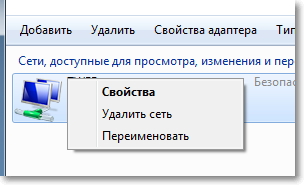
De ce am nevoie pentru a elimina rețea Wi-Fi și apoi conectați la ea? Foarte des, este necesară o astfel de procedură, dacă ați schimbat parola de pe router Wi-Fi, sau schimbat tipul de securitate sau de criptare. Pentru informații cu privire la modul de a schimba parola pe router, am scris în articol Cum se setează (schimbare) parola pentru rețeaua Wi-Fi pe router TP-Link TL-WR841N.
Doar după ce modificați parola de securitate sau de tip (criptare). computerul va refuza cel mai probabil să se conecteze la Wi-Fi. Poate merge doar pentru o lungă perioadă de timp pentru a se conecta, iar apoi a fost un fel de greșeală. Poate că a avut loc eroarea, „Windows nu se poate conecta la ...“ (apropo pe această temă, am scris aici). De asemenea, este posibil să se identifice problema și are tot felul de diferite erori. Dacă aveți probleme cu conectarea la Wi-Fi, te sfătuiesc să ștergeți conexiunea și re-conectați. Cine vă va spune cum să faceți acest lucru în Windows 7.
Du-te la Panoul de control \ Rețea și Internet \ Gestionare rețele fără fir. Poate fi după cum urmează: clic dreapta pe starea conexiunii în bara de notificare și selectați „Managementul Centru rețea și partajare“.
În partea stângă, faceți clic pe Gestionare rețele fără fir.
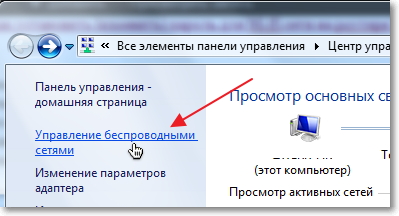
Faceți clic dreapta pe rețeaua dorită și apăsați Ștergere rețea.
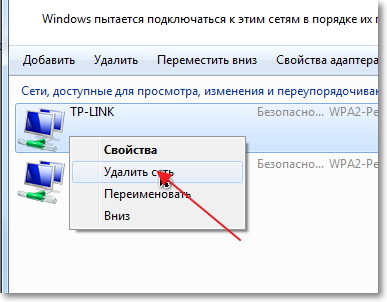
Toate rețea a fost eliminat. Vă puteți conecta din nou și introduceți parola (eventual nou).
Faceți clic pe link-ul starea în tava de sistem. Printre conexiunile disponibile la rețele, faceți clic pe rețeaua sa. Faceți clic pe Conectare.
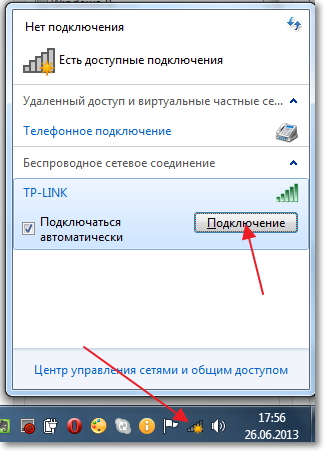
Introduceți parola și faceți clic pe OK.

Tot ceea ce trebuie să se conecteze, și sper că munca :) bine.
Buna ziua. Toate făcut în fotografie, toate dovedit, dar eu încă nu văd rețea, toate cu telefonul lucrează aici, acum și cu el și scrie, vecina ACV fi văzut și toată perepobovala lui net.Uzhe și nu ca
„Gestionarea rețelelor fără fir“ - există rețele la care au fost conectate anterior cu succes.
În lista de rețele disponibile, care sunt disponibile numai pentru conexiunea la rețea.
Apare ecranul albastru probabil din cauza conducătorului auto pe adaptorul Wi-Fi, sau un fel de eroare de sistem. Încercați să actualizați driverul pentru adaptorul fără fir Wi-Fi.
Buna ziua! Am vrut să eliminați conexiunea wireless de pe laptop ASUS, apăsând butonul „Delete“ din dreapta al mouse-ului nu este submeniul activ (dim), ca fiind, în acest caz, este de a elimina conexiunea wireless vechi și conectați (a crea) nou. Pe celelalte dispozitive din rețeaua de domiciliu funcționează, și Ian pe această mașină, de asemenea, și Wi-Fi spune că nu există legături disponibile în același timp în centrul de control al rețelei de statutul de „set.podkl fără fir“ - „pe“ conducător auto „în actualizarea nu sunt nuzhdayutsya“ , reduceri de putere în modul sleep repornită a încercat nimic nu a funcționat!
Pe laptop-ul meu cu Windows 10 după ce Windows 7 licență Acasă în limba engleză. Am schimbat parola de pe computerul desktop-ul Wi-Fi. Și eu nu mai pot găsi în cazul în care pentru a șterge rețeaua laptop-ul meu pentru a vă conecta din nou. Copie de vechea parolă Wi-Fi și este încă laptop-ul meu fără internet. Spune-mi, cum fac în limba engleză pentru Windows 10. Multumesc anticipat
Buna ziua, am o problemă, am început un pic mai greu de cap și internet nu dergnula un om simplu pentru a apăsa butonul de resetare. acum nu ne putem conecta la Internet din spate, deoarece router-ul este tot, cu excepția wlan, ce să fac? Este posibil pentru a restabili manual Wi Fi? Vă mulțumim anticipat)